OutlookTempCleaner: eliminar archivos temporales de Outlook en Windows 10
Cada archivo adjunto de correo electrónico en Microsoft Outlook , cuando se envía o se descarga, deja archivos temporales en su PC con Windows 10/8/7. Todos estos archivos temporales se atascan en la carpeta de archivos temporales de su PC. Es muy importante eliminar estos archivos temporales no solo para liberar espacio en el disco y mejorar el rendimiento, sino también para evitar cualquier tipo de riesgo de robo de datos.
Los archivos temporales utilizados para ver o agregar un archivo adjunto de correo electrónico se almacenan en el subdirectorio de archivos temporales de Internet en su PC y, si alguien tiene acceso a esa carpeta, puede ver su información confidencial. Además, es posible que no pueda abrir o descargar más archivos adjuntos de correo electrónico de Outlook si hay muchos archivos temporales que obstruyen su PC.
Si bien siempre podemos eliminar manualmente los archivos temporales de Internet de nuestra PC, siempre es útil obtener ayuda de una aplicación de terceros como OutlookTempCleaner , que es una utilidad gratuita que puede ayudarlo a hacerlo fácilmente. Con Outlook Temp Cleaner , puede ubicar la carpeta de archivos temporales seguros y eliminar los archivos temporales fácilmente, lo que hace que Microsoft Outlook funcione sin problemas.
Limpiador temporal de Outlook para Windows 10
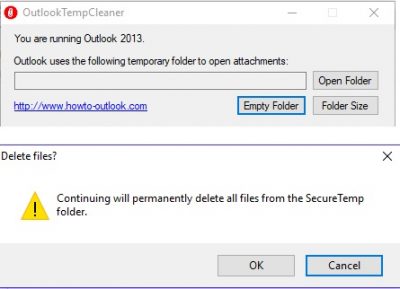
Eliminar archivos temporales de Outlook

Outlook Temp Cleaner también ayuda en:
- Comprobación del tamaño actual de los archivos temporales almacenados en la carpeta
- Borrando todos los archivos y vaciando la carpeta de una sola vez.
- Mantenimiento de la carpeta utilizando las tareas programadas
Hay tres líneas de comando del programa:
- Carpeta abierta(Open Folder-) : hay una carpeta separada para cada usuario. Con esta aplicación, puede implementar un interruptor de acceso directo que lo lleva directamente a la carpeta OutlookSecureTemp .
- Tamaño de la carpeta(Folder Size) : este comando le permite realizar un seguimiento del tamaño de la carpeta para que pueda saber cuándo vaciar la carpeta.
- Carpeta vacía(Empty Folder- ) : este interruptor le permite vaciar la carpeta directamente. En particular, puede programarlo y estar seguro de que los archivos temporales confidenciales se acumulan en su PC.
Puede descargar OutlookTempCleaner desde aquí(here)(here) . El programa requiere Microsoft.NET Framework 4.0 .
Este software gratuito proviene de los creadores de OutlookTools .(This freeware comes to you from the makers of OutlookTools.)
Related posts
Cómo Delete Temp Files en Windows 10
Remove Outlook .pst Archivo de datos de OneDrive en Windows 10
¿Dónde está Outlook.exe location en Windows 10?
Font size cambia al responder al correo electrónico en Outlook en Windows 10
Outlook no guardar contraseñas en Windows 10
Fix Unable a Delete Temporary Files en Windows 10
Full Temp folder Disparadores Low Disk Space error en Windows 10
Cómo abrir los archivos .aspx en la computadora Windows 10
Crea un Keyboard Shortcut para abrir tu Website favorito en Windows 10
Best libre Barcode Scanner software para Windows 10
Cómo Delete Temporary Files EN Windows 10
3 Ways a Delete Files Protected por TrustedInstaller en Windows 10
Outlook Command Line Switches en Windows 10
Best gratis Mountain Sports JUEGOS PARA Windows 10 PC
¿Qué es el paquete de habilitación en Windows 10?
Ashampoo WinOptimizer es un software libre para optimizar Windows 10
Watch TV digital y escucha Radio en Windows 10 con ProgDVB
New Características en Windows 10 version 20H2 October 2020 Update
No se puede conectar al Xbox Live; Fix Xbox Live Networking issue en Windows 10
Hide or Show Windows Ink Workspace Button en Taskbar en Windows 10
